
Ce logiciel maintiendra vos pilotes opérationnels, vous protégeant ainsi des erreurs informatiques courantes et des pannes matérielles. Vérifiez tous vos pilotes maintenant en 3 étapes faciles :
- Télécharger DriverFix (fichier de téléchargement vérifié).
- Cliquez sur Lancer l'analyse pour trouver tous les pilotes problématiques.
- Cliquez sur Mettre à jour les pilotes pour obtenir de nouvelles versions et éviter les dysfonctionnements du système.
- DriverFix a été téléchargé par 0 lecteurs ce mois-ci.
De nombreux utilisateurs de Xbox ont signalé l'erreur 0x90072ee7 sur leur Xbox. Selon les utilisateurs, ce problème apparaît lorsque vous essayez d'ouvrir un contenu spécifique sur Xbox One.
Voici comment un utilisateur a décrit le problème sur Réponses Microsoft forum:
J'essaie de faire fonctionner à nouveau mon Forza 6.
Vous avez un message d'erreur 0x90072ee7. Il ne semble pas y avoir d'historique de ce code d'erreur répertorié.
Aucune suggestion?
Cela peut être un gros problème pour certains utilisateurs, mais dans l'article d'aujourd'hui, nous allons vous montrer comment résoudre ce problème une fois pour toutes.
Comment puis-je corriger l'erreur Xbox 0x90072ee7 ?
1. Essayez d'accéder à un service un peu plus tard

Parfois, cette erreur peut se produire s'il y a un problème avec le service auquel vous essayez d'accéder. Il peut y avoir un problème de serveur temporaire ou une panne qui provoque l'apparition de cette erreur.
Si tel est le cas, essayez d'attendre quelques minutes ou quelques heures et essayez à nouveau d'accéder au service.
2. Vérifier l'état des services Xbox Live
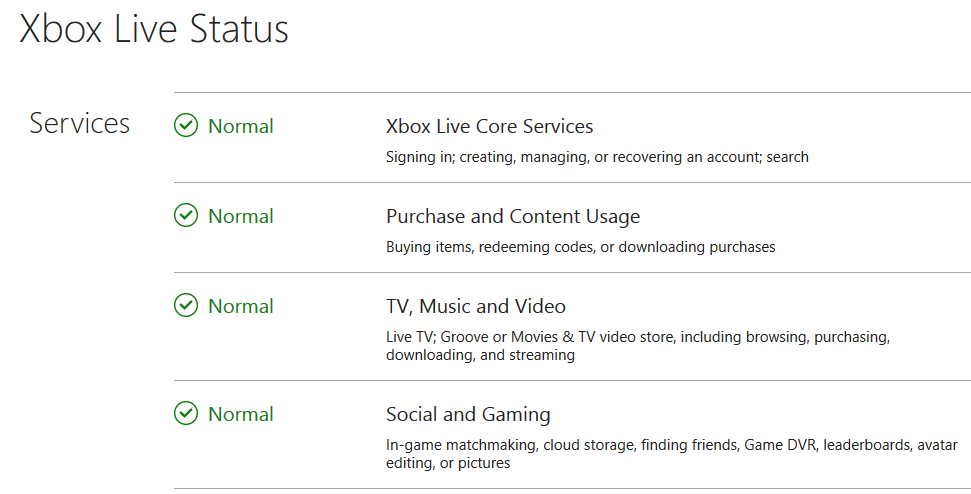
- Vérifiez l'état de Services Xbox Live.
- Si tous les services sont opérationnels, passez à la solution suivante.
- Si certains services sont en panne, vous devrez attendre que Microsoft résolve le problème.
3. Vérifiez votre connexion réseau

- appuie sur le Xbox bouton sur le contrôleur pour ouvrir le guide.
- Dirigez-vous vers le Système > Paramètres > Réseau.
- Sélectionner Paramètres réseau > Tester la connexion réseau.
- Si vous remarquez plus de 5 pertes de paquets, cela signifie que votre connexion est le problème.
L'application YouTube ne fonctionne pas sur votre Xbox One? Ne vous inquiétez pas, une solution rapide est disponible !
4. Redémarrez votre routeur/modem

- appuie sur le Pouvoir sur votre routeur/modem.
- Attendez 30 secondes et appuyez sur le Pouvoir bouton à nouveau.
- Une fois votre routeur démarré, vérifiez si l'erreur 0x90072ee7 est toujours là.
5. Redémarrez votre console

- Appuyez et maintenez le Pouvoir sur votre console pendant 10 secondes.
- Une fois votre console éteinte, débranchez la console de la prise de courant.
- Attendez quelques minutes et connectez la Xbox à la prise de courant.
- appuie sur le Pouvoir bouton pour démarrer votre console et vérifier si le problème est toujours là.
Voilà, quelques solutions rapides et faciles pour l'erreur 0x90072ee7 sur Xbox One. Si vous avez trouvé nos solutions utiles, n'hésitez pas à nous le faire savoir dans la section commentaires ci-dessous.
LIRE AUSSI :
- Le correctif n'a pas réussi à héberger l'erreur de lobby sur Xbox avec 4 solutions rapides
- Comment corriger l'erreur Xbox 0x97e107df [GUIDE RAPIDE]
- Pourquoi est-ce que je vois des publicités sur Xbox Gold? Comment est-ce que je peux les retirer?


![6 meilleures offres Xbox à connaître cette année [Guide 2021]](/f/09e1ca424003e5c678e6feee52a888b3.jpg?width=300&height=460)